Часто при работе с 1С бывает нужно провести какие-то однотипные операции, которые повторяются систематически по времени и просто отвлекают от основной работы. Это могут быть различные загрузки-выгрузки, формирование каких то данных для внешнего анализа и т.д. Есть достаточно простой способ эти операции автоматизировать и фактически забыть про них, получая периодически лог-файлы на почту для контроля.
Отлично, если эти операции у Вас уже написаны внешними обработками, не проблема, если это не так, создать и перенести все туда. Далее для проверки работоспособности рекомендую протестировать все это в ручном режиме и далее, если все работает как надо, переписать основной код обработки таким образом, чтобы при загрузки внешней обработки она стартовала автоматически, без нажатий на кнопку выполнить и тому подобное. Самое простое, перенести код в процедуру ПриОткрытии().
Следующий шаг, делаем автоматическое закрытие программы после выполнения внешней обработки, которую мы создали и она у нас уже работает. Для этого в процедуре ПриОткрытии() в самом конце вставляем следующую команду: ЗавершитьРаботуСистемы(Ложь); в данном случае параметру ЗапрашиватьВозможность мы передаем значение «Ложь», что бы отсечь различные варианты дополнительных вопросов системы при закрытии, тем самым инициируем безусловное завершение работы 1С после выполнения данной внешней обработки. Для верности опять запускаем программу и выполняем обработку и убеждаемся, что она отработала и программа сама закрылась.
Создание обработки 1С в управляемом приложении
Далее нам нужно запустить 1С с этой обработкой по расписанию, для этого я рекомендую создать файл, например avtozapusk1c.cmd, где напишем следующую командную строку:
«C:Program Files (x86)1cv88.3.5.ххххbin1cv8.exe» ENTERPRISE /DisableStartupMessages /FС:путь к базе /N»ИмяПользователя» /P»ПарольПользователя» /Execute с:путь к обработкесамаобработка.epf
1. «C:Program Files (x86)1cv88.3.5.ххххbin1cv8.exe» ENTERPRISE — сам движок 1С в данном случае 8.3, проверьте путь с себя сами, он отличается в зависимости от версии и движка в том числе и не забываем править его после обновления последнего.
2. /DisableStartupMessages — отключаем все сообщения при старте системы.
3. /FС:путь к базе — /F и далее без пробела путь к нужной базе включая название каталога, где данные лежат.
4. /N»ИмяПользователя» /P»ПарольПользователя» — соответственно /N имя пользователя, также сразу без пробела и /P пароль.
5. /Execute с:путь к обработкесамаобработка.epf — /Execute запускает нашу обработку, путь и название должно следовать после этого ключа.
Теперь все, остается только добавить в планировщик заданий наш cmd файл: avtozapusk1c.cmd, указав расписание его запуска.
Для отслеживания работы внешней обработки рекомендую под нее создать отдельного пользователя, еще оптимально, что бы обработка сама создавала лог-файл, который также периодически падал к Вам на почту.
Вот такие не хитрые инструменты помогают автоматизировать каждодневные рутинные операции, успехов Вам!
2. Как правильно загружать данные в 1С из файла
Источник: mifodiy.com
Как в приложении 1С:Предприятие на управляемых формах отрыть обработку для обычного приложения
Как в приложении 1С:Предприятие на управляемых формах отрыть обработку для обычного приложения
Иногда пользователям программных продуктов 1С:Предприятие 8 на управляемых формах необходимо открыть старую обработку, которая была написана для обычного приложения.
Например, к нам регулярно обращаются пользователи 1С:Бухгалтерии, которые работают в новой редакции 3.0 с интерфейсом ТАКСИ конфигурации «Бухгалтерия предприятия» которые хотят загрузить данные из excel с помощью универсальной обработки ЗагрузкаДанныхИзТабличногоДокумента.epf.
Если попытаться открыть такую обработку стандартным образом, нажав «Файл» > «Открыть»
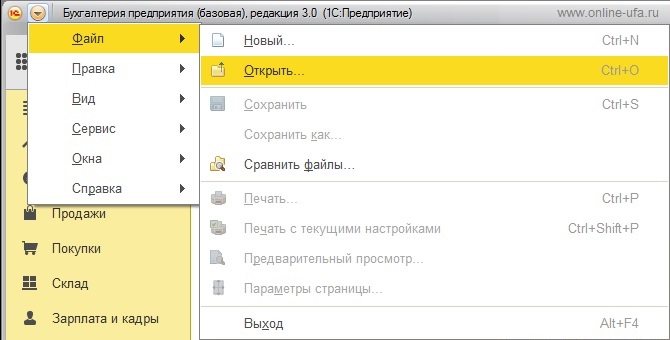
Выбрать файл обработки ЗагрузкаДанныхИзТабличногоДокумента.epf,
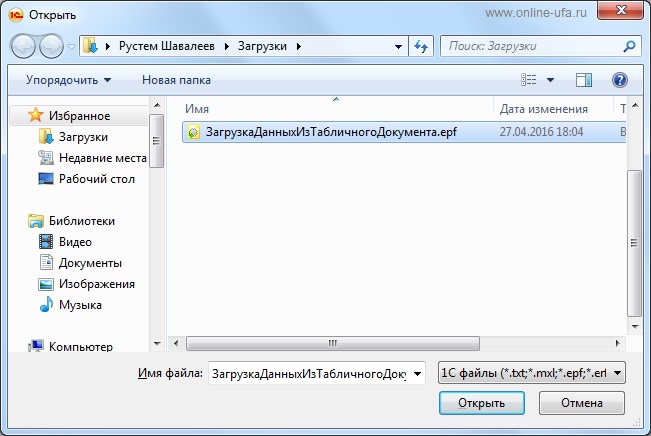
То откроется пустое окно.
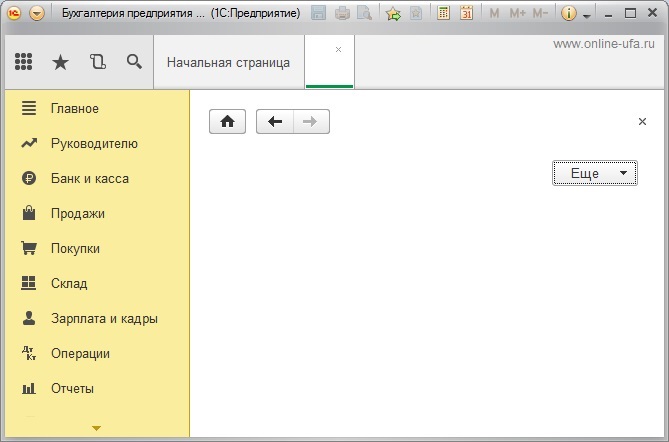
Дело в том, что обработка «ЗагрузкаДанныхИзТабличногоДокумента.epf» была написана еще до появления управляемых форм и ее интерфейс не предназначен для использования в режиме управляемого приложения.
Для возможности использования данной обработки необходимо открыть программу в режиме обычного приложения.
Для этого запустите программу в режиме «Конфигуратора».
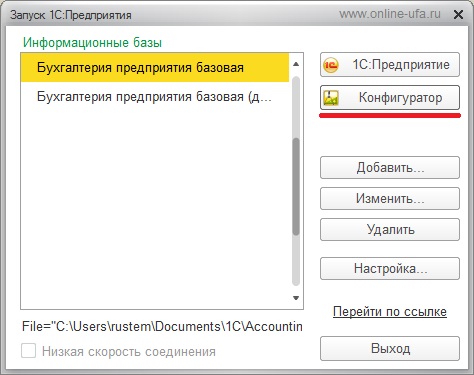
Выберите пункт меню «Сервис» > «Параметры».

В открывшемся окне на закладке «Общие» выберите режим запуска «Управляемое приложение и обычное приложение».
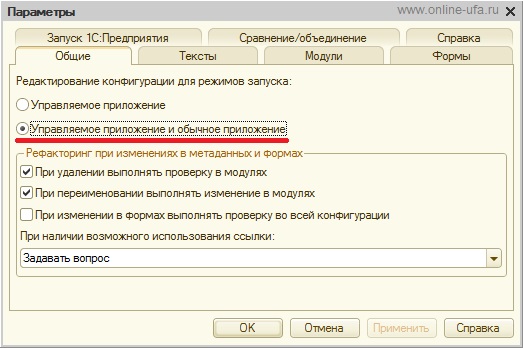
Далее нажмите «ОК».
После этого нажмите пункт меню «Отладка» > «Начало отладки» > «Толстый клиент (обычное приложение): начать отладку»

Если все сделали правильно, то конфигурация должна запуститься сразу в режиме обычного приложения со старым интефесом.
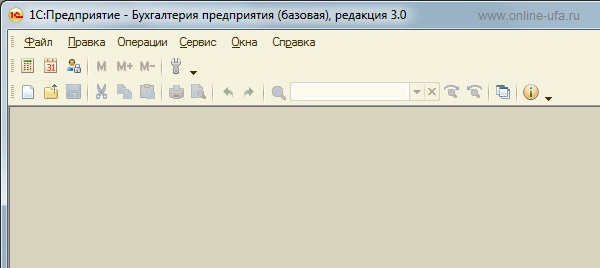
Теперь уже в обычном режиме можете открыть обработку.
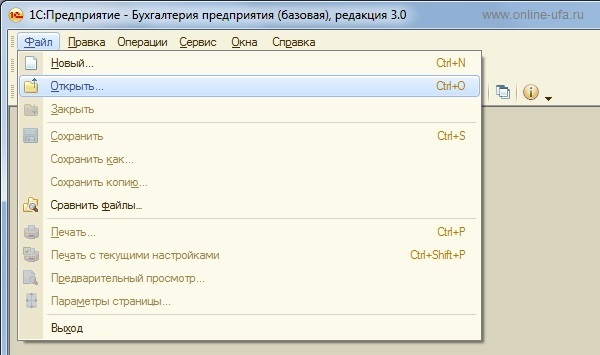
Должно открыться окно обработки с интерфейсом, с которым уже можно работать.
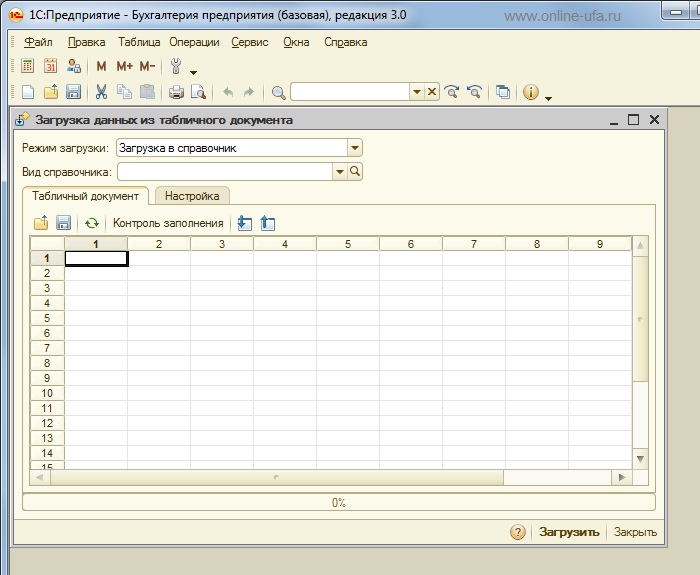
После использования обработки вы сможете запустить программу обычным способом и продолжить работать в привычном интерфейсе.
Компания «Онлайн», 2016
www.online-ufa.ru
Как оставить отзыв о данной статье
Если данная статья была для Вас полезной, то Вы можете поддержать авторов нашего сайта, оставив свой отзыв. Если у Вас установлен Яндекс.Браузер, то в правом верхнем углу браузера нажмите на кнопку отзывов.

Вы можете оценить сайт по пятибальной шкале, выбрав соответствующее количество звезд, а при желании написать несколько слов со своим мнением о данной статье.
Если же Яндекс.Браузер не установлен, то Вы можете оставить свой отзыв на странице нашей компании в сервисах Яндекс.Бизнес, Google Карты или Flamp.ru
Подробная инструкция есть здесь.
как открыть обработку ЗагрузкаДанныхИзТабличногоДокумента.epf в 1С Бухгалтерии 3.0, загрузкаданныхизтабличногодокумента epf 8.3 управляемые формы, как запустить 1с в режиме обычного приложения, как как открыть обработку ЗагрузкаДанныхИзТабличногоДокумента.epf в Такси, как открыть обработку ЗагрузкаДанныхИзТабличногоДокумента.epf в 1С на управляемых формах, как открыть обработку ЗагрузкаДанныхИзТабличногоДокумента.epf в тонком клиенте 1С, Как открыть обработку ЗагрузкаДанныхИзТабличногоДокумента.epf в 1С Бухгалтерии 3.0, загрузкаданныхизтабличногодокумента epf 8.3 управляемые формы, как запустить 1с в режиме обычного приложения, как как открыть обработку ЗагрузкаДанныхИзТабличногоДокумента.epf в Такси, как открыть обработку ЗагрузкаДанныхИзТабличногоДокумента.epf в 1С на управляемых формах, как открыть обработку ЗагрузкаДанныхИзТабличногоДокумента.epf в 1С:Бухгалтерии 3.0, Как открыть обработку ЗагрузкаДанныхИзТабличногоДокумента.epf в 1С Бухгалтерии 3.0, загрузкаданныхизтабличногодокумента epf 8.3 управляемые формы, как запустить 1с в режиме обычного приложения, как как открыть обработку ЗагрузкаДанныхИзТабличногоДокумента.epf в Такси, как открыть обработку ЗагрузкаДанныхИзТабличногоДокумента.epf в 1С на управляемых формах, как открыть обработку ЗагрузкаДанныхИзТабличногоДокумента.epf в 1С на УФ, Как открыть обработку ЗагрузкаДанныхИзТабличногоДокумента.epf в 1С Бухгалтерии 3.0, загрузкаданныхизтабличногодокумента epf 8.3 управляемые формы, как запустить 1с в режиме обычного приложения, как как открыть обработку ЗагрузкаДанныхИзТабличногоДокумента.epf в Такси, как открыть обработку ЗагрузкаДанныхИзТабличногоДокумента.epf в 1С на управляемых формах, как открыть обработку ЗагрузкаДанныхИзТабличногоДокумента.epf в 1С на УФ, Как запустить 1С на УФ в режиме обычного приложения, Как запустить 1С Бухгалтерия ред.3.0 в режиме обычного приложения, Как запустить 1С Бухгалтерию с интерфейсом ТАКСИ в режиме обычного приложения, Как запустить конфигурацию 1С на УФ с интерфейсом ТАКСИ в режиме обычного приложения, Как в конфигурации 1С на УФ с интерфейсом ТАКСИ открыть старую обработку ЗагрузкаДанныхИзТабличногоДокумента.epf, Как открыть старую обработку ЗагрузкаДанныхИзТабличногоДокумента.epf в конфигурации 1С на УФ с интерфейсом ТАКСИ, Как открыть старую обработку ЗагрузкаДанныхИзТабличногоДокумента.epf в конфигурации 1С с новым интерфейсом ТАКСИ на управляемых формах
Источник: www.online-ufa.ru
Запуск внешних обработок 1С из внешних обработок в фоне в 1С 8.3

1. Как запустить вручную обработку 2. Обработка из файла Эта статья появилась в результате решения интересной задачи. Мы захотели поделиться опытом. Итак задача: нужно запускать по регламенту существующую уже обработку Выгрузка данных и загрузка данных в формате XML с определенными параметрами, но так, чтобы не менять типовую конфигурацию. Она могла бы называться «Программный запуск внешних обработок по регламенту в 1С 8.3».
Считаю, что всю информацию по данной теме нужно собрать в одном месте. Для реализации задачи было принято решение написать внешнюю обработку 1С для запуска типовой обработки и настроить ее как фоновое задание. Кому-то может хватить и этой информации, а подробности для остальных будут ниже.
Чтобы не возникло путаницы, далее будем называть Главной обработкой ту, которую планируем запускать с помощью регламентной, а Фоновой обработкой ту, которая будет выполнять функцию регламентного задания для запуска Главной обработки.
Первым делом готовим Главную обработку. Все функции, которые вы планируете использовать при запуске Главной обработки в фоне, должны быть экспортными и должны находиться в модуле объекта данной Главной обработки.

Затем создаем Фоновую внешнюю обработку, которая будет работать как регламентное задание. Для этого в Сведениях о внешней обработке указываем следующий код:
Функция СведенияОВнешнейОбработке() Экспорт ПараметрыРегистрации = ДополнительныеОтчетыИОбработки.СведенияОВнешнейОбработке(«2.4.5.71»); ПараметрыРегистрации.Вставить(«Вид», «ДополнительнаяОбработка»); ПараметрыРегистрации.Вставить(«Наименование», «Автоматическая выгрузка XML»);
ПараметрыРегистрации.Вставить(«Версия», «1.0»);
ПараметрыРегистрации.Вставить(«БезопасныйРежим», Ложь);
ПараметрыРегистрации.Вставить(«Информация», «Автоматическая выгрузка XML»); НоваяКоманда = ПараметрыРегистрации.Команды.Добавить();
НоваяКоманда.Представление=НСтр(«ru = ‘Автоматическая выгрузка XML'»);
НоваяКоманда.Идентификатор=»АвтоматическаяВыгрузкаХМЛ»;
НоваяКоманда.Использование=»ВызовСерверногоМетода»;
НоваяКоманда.ПоказыватьОповещение=Истина;
НоваяКоманда.Модификатор=»»; Возврат ПараметрыРегистрации; КонецФункции
Важно чтобы в функции СведенияОВнешнейОбработке не было команды НоваяКоманда.Использование = ДополнительныеОтчетыИОбработкиКлиентСервер.ТипКомандыОткрытиеФормы();
Эта команда не позволит использовать внешнюю обработку 1С как регламентное задание.

Далее создаем в модуле объекта Фоновой обработки процедуру ВыполнитьКоманду(Идентификатор, ОбъектыНазначения) Экспорт
В таком варианте обработки не нужно добавлять никаких форм. Далее есть два варианта вызова Главной обработки.
1. Как запустить вручную обработку

Если вы планируете прикрепить свою Главную обработку к конфигурации, тогда в Фоновой обработке в функции ВыполнитьКоманду можно использовать указанный ниже вызов Главной обработки:
ВнешняяОбработка = Справочники.ДополнительныеОтчетыИОбработки.НайтиПоНаименованию(«Выгрузка и загрузка данных XML»);
ДвоичныеДанные = ВнешняяОбработка.ХранилищеОбработки.Получить();
ИмяВременногоФайла = КаталогВременныхФайлов()+»ОбработкаХМЛ.epf»;
ДвоичныеДанные.Записать(ИмяВременногоФайла);
СтруктураЗащита=новый ОписаниеЗащитыОтОпасныхДействий;
СтруктураЗащита.ПредупреждатьОбОпасныхДействиях=ложь;
//Создаем структуру защиты от опасных действий
Обработка = ВнешниеОбработки.Создать(ИмяВременногоФайла,Ложь,СтруктураЗащита);
Обработка.Инициализация();
Это ответ на вопрос как запустить вручную.
2. Обработка из файла

Если вы планируете запускать внешнюю обработку из файла, тогда можно использовать такой код:
АдресХранилища = «»;
СтруктураЗащита=новый ОписаниеЗащитыОтОпасныхДействий;
СтруктураЗащита.ПредупреждатьОбОпасныхДействиях=ложь;
Обработка = ВнешниеОбработки.Создать(«\192.168./ваш ip/Выгрузка и загрузка данных XML_3_0.epf»,ложь,СтруктураЗащита);
Обработка.Инициализация();
Очень важно при запуске из файла указать и задать полный путь к файлу. Также важно чтобы папка, в которой будет храниться Главная обработка, была доступна по сети. Все дело в том, что фоновое задание будет выполняться на сервере.
Если настроена клиент-серверная система работы, у сервера может не быть доступа к тем папкам, к которым есть доступ у клиента и у пользователя с его локальной машины. Также и при указании локальных папок, к примеру, «С:имяГлавнойОбработки.epf» — можно получить ошибку, потому что у сервера может быть свой диск С, на котором он и будет искать папку при запуске Фоновой обработки. Поэтому лучше конкретизировать путь с указанием ip-адреса.
Также очень важно при создании обработки ставить параметр ПредупреждатьОбОпасныхДействиях в значение ложь. Далее скажу об этом подробнее. После нужно подключить Фоновую обработку и настроить ее выполнение в фоне


После можно найти свою внешнюю обработку в списке Регламентный заданий. Для этого нужно открыть Администрирование – Обслуживание — Регламентные операции — Регламентные и фоновые задания.

И здесь, в списке фоновых заданий, иногда можно получить ошибку такого вида:
Предупреждение безопасности
Открывается «Выгрузка и загрузка данных XML» из файла «C:UserstempoutAppDataLocalTempОбработкаХМЛ.epf».

Рекомендуется обращать внимание на источник, из которого был получен данный файл. Если с источником нет договоренности о разработке дополнительных модулей или есть сомнения в содержимом файла, то его не рекомендуется открывать, поскольку это может нанести вред компьютеру и данным.
Разрешить открывать данный файл?
